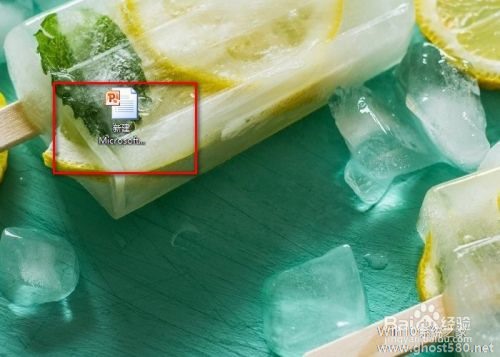-
ppt如何设计版式
- 时间:2024-05-19 15:41:27
大家好,今天Win10系统之家小编给大家分享「ppt如何设计版式」的知识,如果能碰巧解决你现在面临的问题,记得收藏本站或分享给你的好友们哟~,现在开始吧!
ppt制作设计专业版app系列软件最新版本下载
1.ppt怎么自定义版式

2、进入幻灯片母版视图后,画面左侧窗格即可看到默认的幻灯片母版与版式的缩略图,单击所要添加版式的缩略图,然后单击“编辑母版”选项组中的“插入版式”按钮。
3、添加一张新幻灯片后,即可在此幻灯片上设置您所要添加的各种组件,快速产生崭新的自定义幻灯片版式。单击“母版版式”选项组中的“插入占位符”按钮。
4、提示:在“母版版式”选项组中有“标题”和“页脚”两个复选框选项,您可以根据需要选择是否在幻灯片版式上显示或去除幻灯片标题文字,页脚中的日期、页码等信息。
5、接着,从下拉菜单中选择所要采用的配置对象后,直接在幻灯片的版式上用鼠标拖曳出所需的占位符。
6、最后,将其另存为“powerpoint 模板”(.potx)就大功告成了。以后只要使用该演示文稿模板创建的新幻灯片,便可以套用自定义的幻灯片版式了。
河南新华网络运营协会
2.ppt版式怎么设置修改
ppt版式设置修改方法:
在工具栏中点击【设计】命令,出现下拉工具条选择【页面设置】命令,会出现一个对话框,将可以修改页面的大小,点击如图所示的小三角,然后会出现一个下拉菜单,在这个菜单里有很多默认的格式,或者也可以自定义。
另外在方向那里可以改变页面是横向还是纵向。点击确定以后我们可以看到,我们设置的幻灯片已经变成纵向了。ppt幻灯片常见的规格有135和120两种。通常是彩色,但特殊目的也有黑白的正片。也可用来印相或放大相片。
相关信息
PowerPoint备有许多模板,给我们设计幻灯片带来很多方便。但是,但是有的模板并不合适,那些背景较浅的模板请勿使用。背景使用渐变。把深色放在幻灯片底部;浅色放在左上角。因为读者往往从左上方开始阅读,不要让背景过于强烈以与前景色的文字争风。
页面请设置为35mm幻灯片,并且四周保持0.5英寸的空白边缘,以防内容被幻灯片框所覆盖。使用智能标记查找与关键字和关键短语相关的信息:智能标记是 PowerPoint 中的一种功能。当出现名称、地址或其他关键字或短语时,智能标记图标出现,并提供附加信息和一列可采取的操作。
3.ppt怎么设置版式
不知道大家在套用PPT模板时有没有遇到这样的问题:为什么有的PPT封面改动不了?为什么看不到任何设置却有动画?为什么进入了母版还改不了内容?别急,我们可以通过以下两种方式进入幻灯片母版!
一、第一种方法:【视图】→【幻灯片母版】
步骤如下:
1、打开要修改幻灯片母板的PPT;
2、点击“视图”-“幻灯片母板”;
3、可以添加或者删除文本框,可以修改背景,点击“主题”,可对主题进行更改;
4、点击“背景样式”;
5、在弹出的“设置背景格式”对话框中修改背景颜色等等,最后选择“全部应用”;
6、点击“关闭母版视图”,返回PPT查看,所有的幻灯片的背景均已改变;
二、第二种方法:Shift+【普通视图】
进入母版后,映入眼帘的是最上面的Office主题页和下面的各版式页。
Office主题页俗称“总版”,其特点是:一直出现。总版放置的内容,凡不勾选“隐藏背景图形”的子版都会出现。一般用来设置高频出现的元素,如参考线、标题栏、背景,LOGO、页码等。
各版式页俗称“子版”,其特点是:按需出现。子版放置的内容只对选择该版式的页面有效,一般放置低频出现的元素,如色块、文本或图片占位符等,若被占用时,删不掉。
为什么高手都喜欢使用幻灯片母版呢,难道是为了炫技吗?或者有这种情况存在,但使用幻灯片母版的根本目的,是为了提高效率,而不是炫技,其提高效率的作用主要体现在三个方面:版式、切换、占位符。
一、版式。
需要重复利用的版式,在母版中设计,当前页调用即可。而对于需要多次出现在页面统一位置的元素,如标题栏、LOGO、页码、跨页对齐参考线等放置在母版中的Office主题页。
为了提高设计效率,方便设计各页面内容时灵活调用,我们在幻灯片母版中,一般至少要预留三个备用的版式:①空白页;②全彩的背景;③全图的占位符。
①空白页。设计不受标题栏约束的页面时调用,或复制后修改成其他版式。
②全彩的背景。方便页面调用时设计成各种个性化的版式,如对称版式等。
③全图的占位符。方便设计全图页面,也方便与个性化的形状或图片进行裁剪得到新的图片占位符。
二、切换。
设置版式的切换效果后,当前页选择该版式自动带同样的切换效果。因此,对重复使用的版式设置切换效果后,选择该版式的页面就无须再一一设置切换效果了,如在母版中设置的过渡页,布衣公子习惯使用“立方体”切换效果,在母版中对应的版式设置该切换效果即可。
三、占位符。
占位符可以实现高效的排版操作且同样可以反复调用,一劳永逸。另外,我们还可以对占位符设置动画、添加边框、阴影等个性化的效果,如此,如果是反复用到该占位符的文字或图片,都会自动拥有该效果,省去前端逐一设置的麻烦。
另外,幻灯片母版还有一个重要的作用就是避免干扰。
幻灯片母版实际上相当于是一个可反复调用的图层,当我们关闭幻灯片母版时,这个图层是锁定状态的,因此我们可以把单页较为复杂的动画或视频放在母版中,避免鼠标干扰,从而提高设计效率。
4.ppt幻灯片怎么设置版式
第一步:打开PPT2010,单击“视图”选项卡,在“母版视图”组中单击“幻灯片母版”按钮。
请点击输入图片描述
第二步:接着弹出“幻灯片母版”上下文选项卡,在窗口左侧缩略图窗格下面版式某个位置单击,选择插入新版式的位置。(注意:这里可能有多个幻灯片母版,比如该图中除了自带的office幻灯片母版外,还有一个自定义幻灯片母版,要选择在哪个幻灯片母版下自定义幻灯片版式,这里是在“自定义幻灯片母版”下选择的)。
请点击输入图片描述
第三步:在“编辑母版”组中单击“插入版式”按钮,就在缩略图窗格选定位置插入一个新版式。
请点击输入图片描述
第四步:单击插入的新版式,版式显示在幻灯片窗格中,这里只有标题占位符及页脚部分占位符。可以根据需要删除这些默认的占位符,也可以保留。然后在“母版版式”组中单击“插入占位符”按钮,打开下拉列表。
请点击输入图片描述
第五步:根据需要选择列表中的占位符,用鼠标在幻灯片窗格绘制相应的占位符,调整好位置、大小等。
请点击输入图片描述
第六步:在“关闭”组中单击“关闭母版视图”按钮,返回到普通视图。单击“开始”选项卡,在“幻灯片”组中单击“新建幻灯片”按钮,从“自定义设计方案”中选择设计的新版式,该版式就应用到当前幻灯片中。
请点击输入图片描述
以上就是关于「ppt如何设计版式」的全部内容,本文讲解到这里啦,希望对大家有所帮助。如果你还想了解更多这方面的信息,记得收藏关注本站~
【②本文来*源Win10系统之家,不得自行转载,违者必追究!】
上一篇:如何用手机进行打印 下一篇:手机怎么改变手机字体
相关文章
-
 1.ppt怎么自定义版式1、首先,单击功能区中的“视图”标签,然后单击“演示文稿视图”选项组中的“幻灯片母版”按钮。2、进入幻灯片母版视图后,画面左侧窗格即可看到默认的幻灯片母版与版式的缩略图,单击所要添加版式的缩略图,...
1.ppt怎么自定义版式1、首先,单击功能区中的“视图”标签,然后单击“演示文稿视图”选项组中的“幻灯片母版”按钮。2、进入幻灯片母版视图后,画面左侧窗格即可看到默认的幻灯片母版与版式的缩略图,单击所要添加版式的缩略图,... -
 1.ppt版式怎么设置修改ppt版式设置修改方法:在工具栏中点击【设计】命令,出现下拉工具条选择【页面设置】命令,会出现一个对话框,将可以修改页面的大小,点击如图所示的小三角,然后会出现一个下拉菜单,在这个菜单里有很多...
1.ppt版式怎么设置修改ppt版式设置修改方法:在工具栏中点击【设计】命令,出现下拉工具条选择【页面设置】命令,会出现一个对话框,将可以修改页面的大小,点击如图所示的小三角,然后会出现一个下拉菜单,在这个菜单里有很多... -
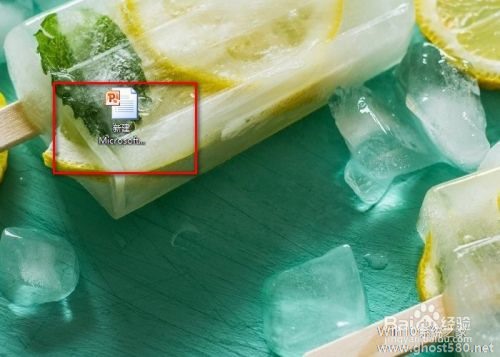 1.PPT最后的动画结束后自动跳下一页ppt上幻灯片切换的方式一共有四种一是单击鼠标切换二是按时长切换这种切换方式是每隔多少时长后自动切换如果该张幻灯片中有自定义动画内容则自动播放后切换三是混合切换这种切换...
1.PPT最后的动画结束后自动跳下一页ppt上幻灯片切换的方式一共有四种一是单击鼠标切换二是按时长切换这种切换方式是每隔多少时长后自动切换如果该张幻灯片中有自定义动画内容则自动播放后切换三是混合切换这种切换... -
 1.如何设置新ppt模板1.首先准备好要做成模版的图片,打开PowerPoint并新建一个空白的PPT文档。2.视图→母版→幻灯片母版,进入母版编辑状态。点击绘图工具栏上的“插入图片”按钮(或按“插入→图片→来自文件”),选中要做为模版...
1.如何设置新ppt模板1.首先准备好要做成模版的图片,打开PowerPoint并新建一个空白的PPT文档。2.视图→母版→幻灯片母版,进入母版编辑状态。点击绘图工具栏上的“插入图片”按钮(或按“插入→图片→来自文件”),选中要做为模版...